Das GDPR-Gesetz der Europäischen Union verlangt eine ausdrückliche Zustimmung, bevor Benutzerdaten gespeichert werden, und Ihre WordPress-Kommentarfunktion ist keine Ausnahme.
Viele WordPress-Benutzer haben sich gefragt, wie sie ihren Kommentarbereich DSGVO-konform gestalten können. Glücklicherweise haben wir DSGVO-konforme Kommentarsysteme auf zahlreichen WordPress-Websites implementiert und zeigen Ihnen genau, wie das geht.
In diesem Artikel zeigen wir Ihnen, wie Sie eine GDPR-Kommentar-Datenschutz-Opt-in-Checkbox zu Ihrer WordPress-Website hinzufügen.
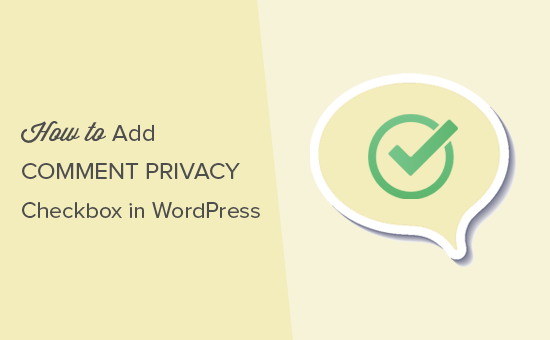
Warum ein Kontrollkästchen für die Zustimmung zum Kommentar-Datenschutz in WordPress hinzufügen?
Die Datenschutz-Grundverordnung (DSGVO) zielt darauf ab, EU-Bürgern mehr Kontrolle über ihre persönlichen Daten zu geben.
Als dieses Gesetz eingeführt wurde, änderte es, wie viele Organisationen mit dem Datenschutz umgingen. Weitere Informationen zu diesem Thema finden Sie in unserem ultimativen Leitfaden zur DSGVO-Konformität von WordPress.
Wenn Sie die DSGVO nicht einhalten, können Sie mit einer Geldstrafe belegt oder sogar zu einer Gefängnisstrafe verurteilt werden. Deshalb ist es wichtig, Ihre Website DSGVO-konform zu gestalten, einschließlich Ihres Kommentarformulars.
Ein Kommentarformular sammelt persönliche Informationen von Besuchern, einschließlich ihrer Namen, E-Mail-Adressen und optional Website-URLs. WordPress speichert diese Informationen auch in einem Browser-Cookie, damit es die Informationen des Kommentarautors in Zukunft automatisch ausfüllen kann.
Standardmäßig zeigt das WordPress-Kommentarformular eine Checkbox für die Zustimmung zur Kommentar-Datenschutzrichtlinie an.
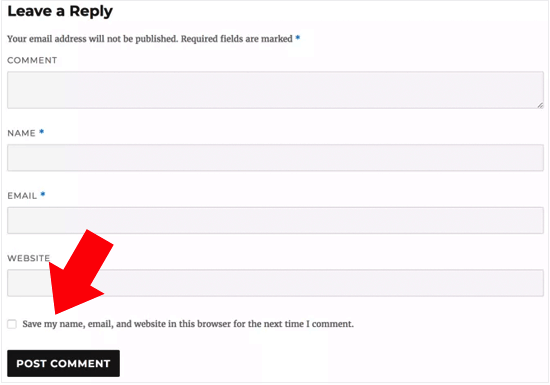
Wenn Sie diese Checkbox auf Ihrer Website jedoch nicht sehen, ist sie möglicherweise von Ihrem WordPress-Theme deaktiviert.
Verwandter Beitrag: DSGVO-konforme Kontaktformulare in WordPress erstellen
So aktivieren Sie das Kontrollkästchen für die Zustimmung zum Kommentar-Datenschutz in WordPress
Bevor Sie Ihre eigene Kommentar-Datenschutzbox erstellen, ist es eine gute Idee zu prüfen, ob Ihr Theme diese Funktion bereits integriert hat.
Überprüfen Sie zunächst, ob sowohl Ihr Theme als auch der WordPress-Kern auf dem neuesten Stand sind, indem Sie zu Dashboard » Updates gehen.
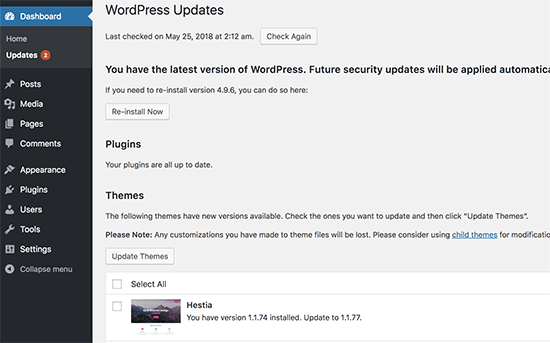
Wenn Updates verfügbar sind, dann installieren Sie diese. Wenn Sie Hilfe benötigen, lesen Sie bitte unseren Leitfaden zur sicheren Aktualisierung von WordPress.
Gehen Sie danach zu Einstellungen » Diskussion und scrollen Sie zu „Weitere Kommentareinstellungen“. Aktivieren Sie hier das Kontrollkästchen neben „Kontrollkästchen für die Zustimmung zu Kommentaren anzeigen…“.
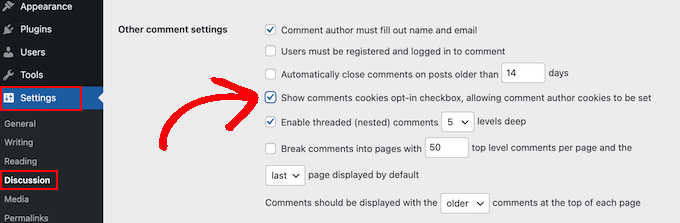
Klicken Sie anschließend einfach auf „Änderungen speichern“, um Ihre Einstellungen zu speichern.
Jetzt können Sie Ihre WordPress-Website besuchen, um zu sehen, ob diese Änderungen das fehlende Cookie-Zustimmungs-Kontrollkästchen hinzugefügt haben.

Wenn Sie vollständig auf dem neuesten Stand sind und das Kontrollkästchen für die Kommentar-Datenschutzfunktion immer noch nicht sehen, bedeutet dies, dass Ihr Theme das Standard-WordPress-Kommentarformular überschreibt.
Vor diesem Hintergrund empfehlen wir, den Entwickler des Themes zu bitten, dieses Problem zu beheben, indem Sie ein Support-Ticket eröffnen. Ratschläge finden Sie in unserem Leitfaden zur richtigen Anfrage nach WordPress-Support.
Eine andere Möglichkeit besteht darin, die Checkbox für die Kommentar-Privatsphäre selbst in Ihr WordPress-Theme einzufügen. Es gibt verschiedene Möglichkeiten, dies zu tun. Nutzen Sie die folgenden Schnelllinks, um direkt zu der Methode zu gelangen, die Sie verwenden möchten:
- Methode 1: Verwenden Sie das Thrive Comments Kommentarformular (empfohlen)
- Methode 2: GDPR-Kontrollkästchen zu Ihrem WordPress-Theme mit Code hinzufügen
- Methode 3: Ersetzen Sie das Kommentarformular Ihres Themes durch das Standardformular von WordPress
- Bonus-Tipp: GDPR-Konformität mit MonsterInsights und WPConsent verbessern
Methode 1: Verwenden Sie das Thrive Comments Kommentarformular (empfohlen)
Der einfachste Weg, eine Kommentar-Datenschutz-Checkbox hinzuzufügen, ist, Ihr aktuelles Kommentarformular durch das von Thrive Comments zu ersetzen.
Thrive Comments ist ein WordPress-Kommentar-Plugin, das mit allen möglichen Funktionen ausgestattet ist, um Ihr Kommentar-Engagement zu steigern. Neben einem anpassbaren Kommentarformular bietet das Plugin auch Funktionen zum:
- Ermöglichen Sie Benutzern, Kommentare zu mögen und nicht zu mögen
- WordPress-Kommentare hervorheben oder vergraben
- Kommentatoren umleiten zu einem anderen Blogbeitrag, nachdem sie einen Kommentar hinterlassen haben
Der Grund, warum diese Methode die einfachste ist, liegt darin, dass Sie nicht an den Code in Ihren Theme-Dateien basteln müssen, um die Checkbox hinzuzufügen. Alles, was Sie tun müssen, ist das Plugin zu installieren, die DSGVO-Funktion zu aktivieren, und das war's.
Allerdings gibt es keine kostenlose Version des Plugins, sodass es sich wie eine Investition anfühlen kann. Mehr über Thrive Comments erfahren Sie in unserem Thrive Themes-Testbericht.
Der erste Schritt ist die Installation von Thrive Comments. Dazu können Sie die Thrive Themes Website besuchen und einen kostenpflichtigen Plan erwerben.

Melden Sie sich anschließend einfach an, um zum Dashboard Ihres Kontos zu gelangen.
Klicken Sie auf dieser Seite auf „Thrive Product Manager Plugin herunterladen und installieren“.

Installieren Sie nun einfach das Thrive Product Manager Plugin auf Ihrer WordPress-Website. Weitere Details finden Sie in unserem Leitfaden zur Installation eines WordPress-Plugins.
Gehen Sie als Nächstes einfach von Ihrem WordPress-Adminbereich zur Seite Produktmanager und klicken Sie auf „In mein Konto einloggen“.

Sie befinden sich jetzt im Thrive Product Manager Dashboard.
Wählen Sie in diesem Schritt Thrive Comments aus. Klicken Sie dann auf die Schaltfläche „Ausgewählte Produkte installieren“.

Wenn die Installation abgeschlossen ist, sehen Sie eine Meldung, die besagt: „Bereit zur Verwendung.“
Klicken Sie einfach auf die Schaltfläche „Zum Thrive Themes Dashboard gehen“ unten.

Sie sehen nun alle Ihre installierten Plugins in der Suite.
Klicken Sie auf die Schaltfläche „Thrive Comments“, um mit der Verwendung des Plugins zu beginnen.

Öffnen Sie auf der nächsten Seite das Menü „Allgemeine Einstellungen“.
Aktivieren Sie dann den Thrive Comments-Bereich für Ihre gesamte Website und aktivieren Sie das Kontrollkästchen „GDPR-Einwilligung aktivieren“.
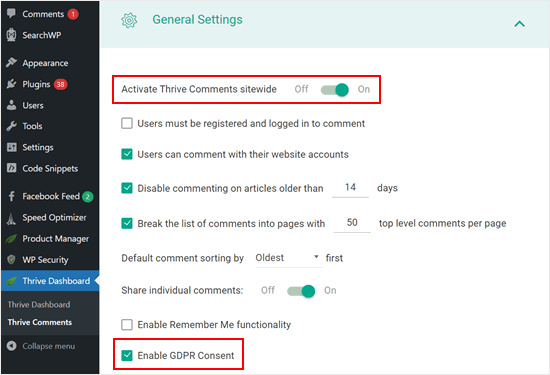
Wenn das erledigt ist, können Sie Ihren Kommentarbereich in der Vorschau anzeigen.
Wie Sie sehen können, wurde das Standard-Kommentarformular ersetzt und es gibt jetzt eine Zustimmungs-Checkbox, die besagt: „Durch die Nutzung dieses Formulars stimmen Sie der Speicherung und Verarbeitung Ihrer Daten durch diese Website zu.“
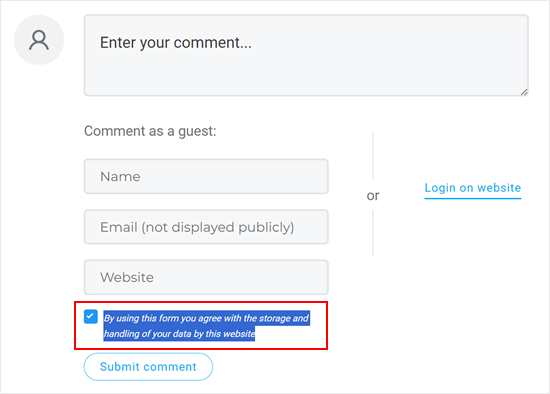
Das war's. Spielen Sie auch gerne mit anderen Thrive Comments-Einstellungen herum, um Ihren Kommentarbereich weiter zu verbessern.
Zum Beispiel können Sie Benutzern erlauben, WordPress-Kommentare zu abonnieren und sie über Antworten auf ihre Kommentare zu benachrichtigen.
Nun, wir verstehen, wenn Sie das Gefühl haben, dass die Verwendung eines kostenpflichtigen Kommentar-Plugins nur zum Hinzufügen dieser einen Checkbox übertrieben ist.
In diesem Fall empfehlen wir, die nächsten beiden Methoden auszuprobieren. Beide beinhalten etwas benutzerdefinierten Code, aber wir führen Sie durch den Prozess, damit Sie das Datenschutz-Kontrollkästchen erfolgreich hinzufügen können, auch wenn Sie keine Programmiererfahrung haben.
Hinweis: Bevor Sie die folgenden Tutorials befolgen, empfehlen wir dringend, eine Sicherung Ihrer Website zu erstellen, falls unerwartete Fehler auftreten. Sie können ein Backup-Plugin wie Duplicator verwenden.
Methode 2: GDPR-Kontrollkästchen zu Ihrem WordPress-Theme hinzufügen Mit Code
Diese Methode sollte für die meisten WordPress-Themes funktionieren. Sie behält auch den Stil und das Layout des Formulars Ihres Themes bei.
Zuerst müssen Sie sich mit Ihrer WordPress-Site über einen FTP-Client wie FileZilla verbinden, oder Sie können den Dateimanager Ihres WordPress-Hostings cPanel verwenden. Wenn Sie ein SiteGround-Kunde sind, können Sie den Dateimanager im Site Tools Dashboard verwenden.
Wenn Sie FTP zum ersten Mal verwenden, finden Sie unseren vollständigen Leitfaden zur Verbindung mit Ihrer Website über FTP.
Sobald Sie verbunden sind, müssen Sie zu /wp-content/themes/ gehen und den Ordner für Ihr aktuelles WordPress-Theme öffnen.
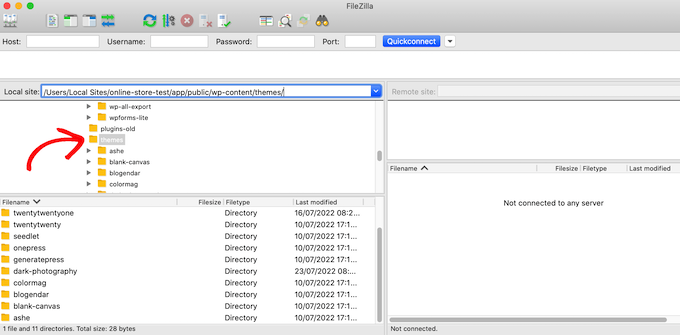
Sie müssen den Code finden, der das Standard-WordPress-Kommentarformular überschreibt. Normalerweise finden Sie diesen in der Datei comments.php oder functions.php in Ihrem Theme-Ordner.
Suchen Sie nach dem Öffnen einer dieser Dateien nach Code, der den comment_form_default_fields Filter verwendet. Themes verwenden diesen Filter, um das Standard-WordPress-Kommentarformular zu überschreiben.
Es werden Zeilen für alle Ihre Kommentarformularfelder angezeigt. Jedes Theme ist anders, aber hier ist ein Beispiel für den Code, nach dem Sie suchen:
$comments_args = array(
// change the title of send button
'label_submit'=> esc_html(__('Post Comments','themename')),
// change the title of the reply section
'title_reply'=> esc_html(__('Leave a Comment','themename')),
// redefine your own textarea (the comment body)
'comment_field' => '
<div class="form-group"><div class="input-field"><textarea class="materialize-textarea" type="text" rows="10" id="textarea1" name="comment" aria-required="true"></textarea></div></div>',
'fields' => apply_filters( 'comment_form_default_fields', array(
'author' =>'' .
'<div><div class="input-field">' .
'<input class="validate" id="name" name="author" placeholder="'. esc_attr(__('Name','themename')) .'" type="text" value="' . esc_attr( $commenter['comment_author'] ) .
'" size="30"' . $aria_req . ' /></div></div>',
'email' =>'' .
'<div><div class="input-field">' .
'<input class="validate" id="email" name="email" placeholder="'. esc_attr(__('Email','themename')) .'" type="email" value="' . esc_attr( $commenter['comment_author_email'] ) .
'" size="30"' . $aria_req . ' /></div></div>',
'url' =>'' .
'<div class="form-group">'.
'<div><div class="input-field"><input class="validate" placeholder="'. esc_attr(__('Website','themename')) .'" id="url" name="url" type="text" value="' . esc_attr( $commenter['comment_author_url'] ) .
'" size="30" /></div></div>',
)
),
);
comment_form($comments_args); ?>
In diesem Code werden Sie feststellen, dass der comment_form_default_fields-Filter verwendet wird, um die Felder für Autor, E-Mail und URL zu ändern.
Es zeigt jedes Feld im folgenden Format an:
'fieldname' => 'HTML code to display the field',
'anotherfield' => 'HTML code to display the field',
Nun fügen wir das Kommentar-Datenschutz-Checkbox-Feld am Ende des Codeblocks vor der Zeile comment_form($comments_args); ?> hinzu.
So sollte der Code jetzt aussehen, aber Sie können den Code einfach aus dem Kommentar // Now we will add our new privacy checkbox opt-in kopieren und einfügen:
$comments_args = array(
// change the title of send button
'label_submit'=> esc_html(__('Post Comments','themename')),
// change the title of the reply section
'title_reply'=> esc_html(__('Leave a Comment','themename')),
// redefine your own textarea (the comment body)
'comment_field' => '
<div class="form-group"><div class="input-field"><textarea class="materialize-textarea" type="text" rows="10" id="textarea1" name="comment" aria-required="true"></textarea></div></div>',
'fields' => apply_filters( 'comment_form_default_fields', array(
'author' =>'' .
'<div><div class="input-field">' .
'<input class="validate" id="name" name="author" placeholder="'. esc_attr(__('Name','themename')) .'" type="text" value="' . esc_attr( $commenter['comment_author'] ) .
'" size="30"' . $aria_req . ' /></div></div>',
'email' =>'' .
'<div><div class="input-field">' .
'<input class="validate" id="email" name="email" placeholder="'. esc_attr(__('Email','themename')) .'" type="email" value="' . esc_attr( $commenter['comment_author_email'] ) .
'" size="30"' . $aria_req . ' /></div></div>',
'url' =>'' .
'<div class="form-group">'.
'<div><div class="input-field"><input class="validate" placeholder="'. esc_attr(__('Website','themename')) .'" id="url" name="url" type="text" value="' . esc_attr( $commenter['comment_author_url'] ) .
'" size="30" /></div></div>',
// Now we will add our new privacy checkbox opt-in
'cookies' => '<p class="comment-form-cookies-consent"><input id="wp-comment-cookies-consent" name="wp-comment-cookies-consent" type="checkbox" value="yes"' . $consent . ' />' .
'<label for="wp-comment-cookies-consent">' . __( 'Save my name, email, and website in this browser for the next time I comment.' ) . '</label></p>',
)
),
);
comment_form($comments_args); ?>
Stellen Sie nach dieser Änderung sicher, dass Sie die Datei speichern und wieder auf Ihren WordPress-Hosting-Account hochladen.
Wenn Sie fertig sind, können Sie Ihren WordPress-Blog besuchen, um die Änderungen in Aktion zu sehen.
Methode 3: Ersetzen Sie das Kommentarformular Ihres Themes durch das Standardformular von WordPress
Diese Methode ersetzt einfach das Kommentarformular Ihres Themes durch das Standard-WordPress-Kommentarformular.
Diese Methode kann das Aussehen des Kommentarformulars verändern, daher ist sie nicht die beste Methode, wenn Sie den Stil und das Layout des Formulars beibehalten möchten. Nach dieser Änderung können Sie Ihr Kommentarformular jedoch jederzeit mit benutzerdefiniertem CSS gestalten.
Wie bei der vorherigen Methode besteht der erste Schritt darin, sich per FTP mit Ihrem Server zu verbinden oder den Dateimanager Ihres Hostings zu öffnen.
Öffnen Sie danach die Datei comments.php und suchen Sie nach einer Zeile mit der Funktion comment_form(). Ihr Theme hat ein definiertes Argument, eine Funktion oder eine Vorlage, die es verwendet, um das benutzerdefinierte Kommentarformular Ihres Themes zu laden. Die Zeile comment_form sieht ungefähr so aus:
<?php comment_form( custom_comment_form_function() ); ?>
Sie müssen diese Zeile durch die folgende ersetzen:
<?php comment_form(); ?>
Sobald Sie dies getan haben, speichern Sie Ihre Änderungen.
Wenn Sie nun Ihre Website besuchen, sehen Sie das Standard-WordPress-Kommentarformular mit der Checkbox für die Zustimmung zum Datenschutz bei Kommentaren.
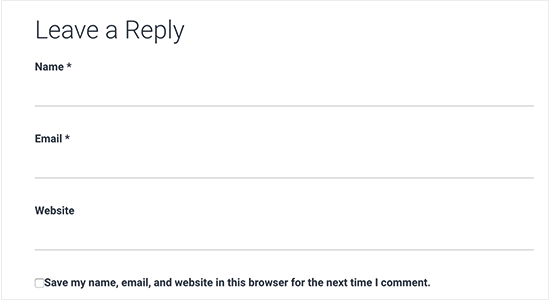
Bonus-Tipp: GDPR-Konformität mit MonsterInsights und WPConsent verbessern
Die Aktivierung eines Kontrollkästchens für die Zustimmung zum Kommentar-Datenschutz ist eine Möglichkeit, Ihre Website konformer mit der DSGVO zu machen. Wenn Sie andere Daten sammeln und sicherstellen möchten, dass Ihre Website die DSGVO einhält, empfehlen wir die Installation von MonsterInsights.
MonsterInsights ist ein Plugin, das es einfach macht, Ihre Website mit Google Analytics zu verbinden. Nicht nur das, es gibt ein EU Compliance Add-on, um Ihr Tracking DSGVO-konform zu machen.
Damit wartet MonsterInsights auf die Zustimmung des Benutzers, seine Aktivitäten zu verfolgen, anstatt dies zu tun, sobald er auf Ihrer Website ankommt.
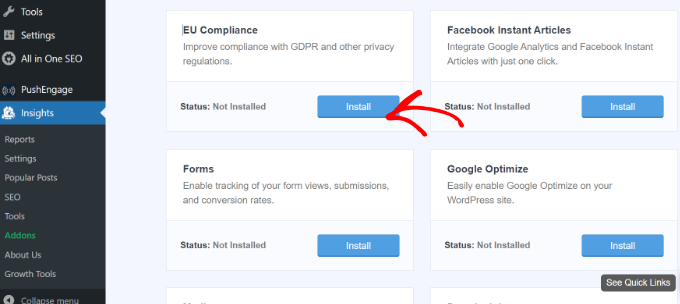
Weitere Informationen zu MonsterInsights finden Sie in unserem MonsterInsights-Testbericht.
Ein weiteres wichtiges Werkzeug für die DSGVO-Konformität ist WPConsent, das die Verwaltung der Cookie-Einwilligung auf Ihrer gesamten Website übernimmt. Es ist eines der besten WordPress-Plugins für die DSGVO-Konformität auf dem Markt.
Dieses Plugin scannt automatisch Ihre gesamte WordPress-Installation, um Cookies von Drittanbieter-Skripten, Kernfunktionen von WordPress und Plugins zu erkennen, und findet sogar versteckte Cookies, von denen Sie vielleicht nichts wissen.
Sobald sie erkannt werden, können Sie automatisch ein benutzerdefiniertes Cookie-Zustimmungs-Popup erstellen, das verhindert, dass diese Skripte Benutzeraktivitäten verfolgen, bis die ausdrückliche Erlaubnis erteilt wurde.
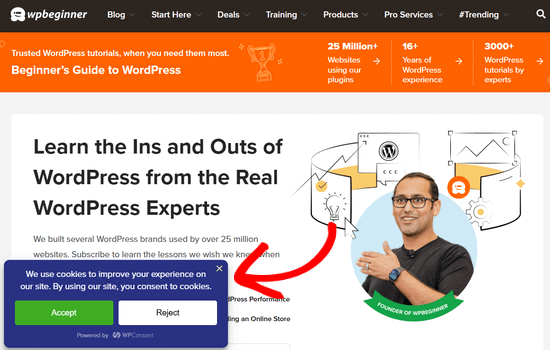
Die Verwendung von MonsterInsights und WPConsent zusammen mit Ihrem Kommentar-Datenschutz-Kontrollkästchen schafft ein umfassendes DSGVO-konformes System, das sowohl Sie als auch Ihre Benutzer schützt.
Wir hoffen, dieser Artikel hat Ihnen geholfen zu lernen, wie Sie die GDPR-Kommentar-Datenschutz-Opt-in-Checkbox in WordPress hinzufügen. Möglicherweise möchten Sie auch unseren Anfängerleitfaden zur Moderation von WordPress-Kommentaren und unseren Artikel darüber, wie Benutzer unangemessene WordPress-Kommentare melden können, lesen.
Wenn Ihnen dieser Artikel gefallen hat, abonnieren Sie bitte unseren YouTube-Kanal für WordPress-Video-Tutorials. Sie finden uns auch auf Twitter und Facebook.




Jiří Vaněk
Ich lebe in der Tschechischen Republik, die dem GDPR-Gesetz unterliegt und ein ziemlich komplexes und umfassendes Gesetz ist. Was Websites betrifft, müssen wir jetzt wirklich sehr vorsichtig sein, wie wir mit den Daten umgehen, die der Benutzer an die Website sendet. Diese Anleitungen sind großartig, weil sie den Menschen helfen, ihre Website besser auf dieses Gesetz vorzubereiten und nichts zu vergessen. Danke für die Anleitung, man muss bei der DSGVO wirklich sehr vorsichtig sein und diese Anleitungen sind eine große Hilfe.
Kris
Was ich einfach nicht verstehe oder vielleicht etwas übersehe, ist, wie ich das Kontrollkästchen für die Datenschutzerklärung einfügen kann, so wie Sie es bei Ihren Kommentaren haben. Etwas wie: „Durch die Nutzung dieses Formulars stimmen Sie der Erfassung und Speicherung von Daten gemäß unserer Datenschutzerklärung zu.“ Niemand scheint diese Informationen zu haben – nur das übliche Kommentar-Kontrollkästchen, dessen Einrichtung unkompliziert ist.
WPBeginner Support
Wenn ich verstehe, was Sie tun möchten, können Sie den Text ändern, indem Sie den Text in Zeile 29 unseres obigen Codes bearbeiten, der derzeit „Meinen Namen, meine E-Mail-Adresse und meine Website in diesem Browser für die nächste Kommentierung speichern.“ lautet. Stellen Sie beim Ersetzen sicher, dass Sie die einfachen Anführungszeichen beibehalten.
Admin
Stephen Ho
Danke!
mike carpenter
Ich habe das zum Laufen gebracht und überprüft, ob der Cookie wie erwartet erstellt wurde, aber wenn ich von der Blog-Seite weg navigiere und dann zurückkehre, erwartete ich, dass die Formularwerte mit den im Cookie gespeicherten Werten vorausgefüllt werden, aber das passiert nicht und die Felder bleiben leer! Ich glaube, ich habe angenommen, dass die Zeile $commenter = wp_get_current_commenter(); und die nachfolgenden Zeilen esc_attr( $commenter[‘comment_author_url’] ) usw. die gespeicherten Feldwerte aus dem Cookie abrufen würden. Habe ich etwas übersehen oder verstehe ich die Funktionsweise der Checkbox falsch?
Sefket
Haben Sie eins für Kontaktformulare?
WPBeginner Support
Hallo Sefket,
Bitte lesen Sie unseren Artikel darüber, wie Sie DSGVO-konforme Formulare in WordPress erstellen.
Admin
Tara
Ich finde normalerweise großartige Informationen auf Ihrer Website, aber ich muss mich äußern und sagen, dass dies in diesem Fall nicht korrekt ist, um für die DSGVO bereit zu sein. Sie müssen die Zustimmung einholen, um ihre Daten für Kommentare/E-Mails/Namen/IP usw. in Ihrer Website-Datenbank zu speichern, unabhängig davon, ob sie sich entscheiden, ihre Daten in einem Cookie für schnellere Kommentare zu einem späteren Zeitpunkt zu speichern.
Ich habe CSS verwendet, um dieses Häkchen auszublenden und ein DSGVO-Plugin installiert. Leider fordert dieses Plugin die Leute jetzt nicht mehr auf, dass sie ein Häkchen setzen müssen, um ihren Kommentar zu hinterlassen, sodass wir jetzt Kommentare verlieren. Was auch frustrierend ist, ist, dass es für alle Benutzer angezeigt wird, ohne die Option, es nur für die EU anzuzeigen. Eine weitere Frustration ist, dass durch das Ausblenden des von WordPress hinzugefügten Häkchens die Benutzer jetzt nicht mehr sehen, dass „Ihr Kommentar wartet auf Moderation“.
parijatak ayurveda
Danke für die Informationsweitergabe.
Mirko
Was ist, wenn ich nicht möchte, dass die Kommentatoren überhaupt ein Cookie mit ihren persönlichen Daten speichern? Gibt es eine Möglichkeit, den gesamten Prozess zu deaktivieren und diese Cookie-Zustimmung endgültig auszublenden?
Euphorie
Was ist, wenn der Code bereits in meinem Theme vorhanden ist? Er wird immer noch nicht angezeigt, aber er enthält alle Felder.
Peter
Danke für den Leitfaden,
aber alles Beschriebene scheint nicht möglich zu sein, wenn es sich um eine WordPress.com-Seite handelt (kostenlos/kein Plan).
Es gibt keine Aktualisierungen und in den Einstellungen gibt es nichts, um eine Opt-in-Checkbox oder anderen spezifischen Code hinzuzufügen. Das Einzige in den Einstellungen, das eine Möglichkeit zur Erreichung der DSGVO-Konformität impliziert, ist das Hinzufügen einer kurzen Information, dass Daten an automaticc weitergegeben und dort gespeichert werden, mit einem Link zu deren Datenschutzerklärung. Darüber hinaus können Plugins und der Zugriff per FTP nicht genutzt werden.
—
Haben Sie Vorschläge, wie man eine Opt-in-Checkbox für Benutzer einfügen kann, die nur die kostenlose WordPress.com-Lösung nutzen?
Oder ist sie aufgrund der Tatsache, dass der Benutzerzugriff auf den Webspace nur über die eher eingeschränkte WordPress-Konfigurationsseite möglich ist – oder aus anderen Gründen – gar nicht notwendig?
WPBeginner Support
Hallo Peter,
Bitte wenden Sie sich an den WordPress.com-Support, dort kann man Ihnen besser weiterhelfen.
Admin
Bryan
Hallo, ich konnte das in meinem Theme hinzufügen und es funktioniert, aber es gibt ein Problem. Ich aktiviere die Zustimmungsbox. Beim nächsten Mal werden mein Name und meine E-Mail-Adresse ausgefüllt, aber ich muss die Zustimmungsbox erneut aktivieren. Im Standard-WP-Theme, wenn ich die Box „Namen und E-Mail speichern“ einmal aktiviere, ist sie beim nächsten Mal standardmäßig aktiviert. Liegt das Problem an meinem Theme oder kann dieser Code verbessert werden?
Jim
Hallo! Tolle Anleitung! Ich versuche auch, einige Websites DSGVO-konform zu machen.
Ich habe mich gefragt, was Genesis-Websites betrifft. Ich konnte diesen Code weder in comments.php noch in functions.php finden, also habe ich zuerst versucht, den Code aus Methode 1 über Simple Hooks nach dem Kommentarformular zu laden, und dann habe ich den Code, den Sie Mateja gegeben haben, in meine functions.php eingefügt. Beide gaben mir eine Checkbox, aber... soll sie noch etwas tun? Gibt es irgendwo eine Möglichkeit zu sehen, ob ein Kommentator diese Box angekreuzt hat? Vielen Dank im Voraus für jede Hilfe.
Jim
Elisa
Leider kann ich keine der genannten Lösungen anwenden, da keiner der CSS gefunden werden kann. Habe das Unternehmen kontaktiert, von dem ich mein Theme bezogen habe, hoffe, sie können helfen.
Alexander
Hallo,
Methode 1 und Methode 2 haben mir nicht geholfen.
Ich konnte den Code, den ich bearbeiten musste, nicht finden.
Ich benutze die „Publisher“-Vorlage (Themeforest).
Können Sie mir sagen, wie ich die Vorlage „Publisher“ konfiguriere?
Danke
WPBeginner Support
Hallo Alexander,
Leider ist es uns nicht möglich, für jedes Theme eine Lösung zu finden, da diese unterschiedliche Methoden verwenden. Es wäre am besten, sich für Support an Ihren Theme-Entwickler zu wenden.
Admin
Samantha
Ich habe auch die Meldung „Undefined variable: consent“ erhalten, als ich versuchte, dies zu tun, obwohl die Checkbox zusammen mit der Meldung angezeigt wurde.
Vicdayo
Was ist, wenn ich das Facebook-Kommentarsystem auf meinem Blog verwende?
Mateja
Hallo, ich habe das Jetpack-Kommentarformular deaktiviert und jetzt sehe ich die Checkbox. Alles gut. ABER, mir gefällt nicht, wie der Text aussieht... speichere meinen Namen, meine Adresse usw..... Ich möchte meinen eigenen Text mit einem Link zur Datenschutzerklärung einfügen,,,,,....ist das möglich? und wie mache ich das? Danke
WPBeginner Support
Hallo Mateja,
Sie können diesen Code in die functions.php-Datei Ihres Themes einfügen. Sie können den Text der Beschriftung für die Zustimmungs-Checkbox ändern.
function wpb_comments_privacy($arg) { $arg['cookies'] = '<p class="comment-form-cookies-consent"><input id="wp-comment-cookies-consent" name="wp-comment-cookies-consent" type="checkbox" value="yes"' . $consent . ' />' . '<label for="wp-comment-cookies-consent">' . __( 'Save my name, email, and website in this browser for the next time I comment.' ) . '</label></p>'; return $arg; } add_filter('comment_form_default_fields', 'wpb_comments_privacy');1-click Use in WordPress
Admin
Inayatali
Vielen Dank.
WPBeginner Support
You’re welcome
Kamran Khan
Danke, Sir. Ich habe die erste Methode angewendet. Sie funktioniert, aber nach dem Einfügen des Codes werden auch einige Codeelemente mit der Checkbox und der Nachricht angezeigt, die ich manuell entfernt habe. Ist das in Ordnung? Jetzt funktioniert es gut, aber die Checkbox wird über der Nachricht angezeigt und nicht inline. Wie kann ich sowohl die Checkbox als auch die Nachricht inline anzeigen?
WPBeginner Support
Hallo Kamran,
Nein, es fehlt wahrscheinlich etwas im Code. Höchstwahrscheinlich ein Anführungszeichen oder ein PHP-Start- oder End-Tag. Überprüfen Sie den Code sorgfältig, um sicherzustellen, dass alle Anführungszeichen geschlossen sind und der Code richtig formatiert ist.
Für das Styling müssen Sie benutzerdefiniertes CSS verwenden, um das Feld anzupassen.
Admin
Carey
Ok, ich bin unwissend, was das Hinzufügen von Code angeht. Ich benutze das K2-Theme, das anscheinend nicht das aktualisierte Kommentarformular hat. Ich habe Code Snippets installiert, aber ich verstehe nicht – weiß es einfach, wo das Snippet platziert werden soll? Ich habe mir den Kommentarcode in den Theme-Dateien angesehen, aber er sieht überhaupt nicht wie Ihr Beispiel hier aus. Tatsächlich hat er 189 Zeilen Code für Kommentare. Füge ich einfach Ihren „neuen Datenschutz-Checkbox-Optin“-Code zu Snippets hinzu und klicke auf Aktivieren, und er fügt ihn an der richtigen Stelle ein? So verwirrt…
WPBeginner Support
Hallo Carey,
Wenn Sie das Bearbeiten von Theme-Dateien schwierig finden, bitten Sie Ihren Theme-Autor, ein Update zu veröffentlichen.
Admin
Brian Sanderson
Hallo! Ich habe den obigen Code nicht in Ihrem Artikel, so wie er ist, aber ich habe den folgenden Code in der Datei comments.php. Der Code enthält die 4 Felder;
Könnten Sie mir bitte raten, wie mein Code bearbeitet werden könnte? Vielen Dank im Voraus.
WPBeginner Support
Hallo Brian,
Das hängt vom restlichen Code in Ihrem Theme ab. Leider können wir nicht alle möglichen Arten abdecken, wie ein Theme ein Kommentarformular anzeigen kann. Sie müssen sich für Unterstützung an Ihren Theme-Autor wenden.
Admin
Mark Corder
Thanks for this – I know it was quick work on your part too!
Thomas
Ich habe versucht, dies zu verwenden und erhielt die folgende Benachrichtigung anstelle des Kontrollkästchens:
Undefinierte Variable: consent
Sie haben es also nicht definiert? Wie mache ich das?
Mark Corder
Huh… Bei mir funktioniert es. Ich muss nur das Kontrollkästchen und das Label so ausrichten, dass sie zum Rest meines Formulars passen…
Thomas
Nur damit alle Bescheid wissen, ich habe die Datei comments-template.php aus dem Ordner wp-includes geöffnet und Folgendes gefunden:
$consent = empty( $commenter[‘comment_author_email’] ) ? ” : ‘ checked=”checked”‘;
Das Hinzufügen dieses Codes zum obigen Code definiert die Zustimmung und entfernt dadurch die Benachrichtigung, wenn Sie den Debug-Modus aktiviert haben.
Sie müssen es vor den $comments_args = array. einfügen. Dies hängt alles davon ab, wie Ihr Template konfiguriert ist.
Ich hoffe, es hilft.